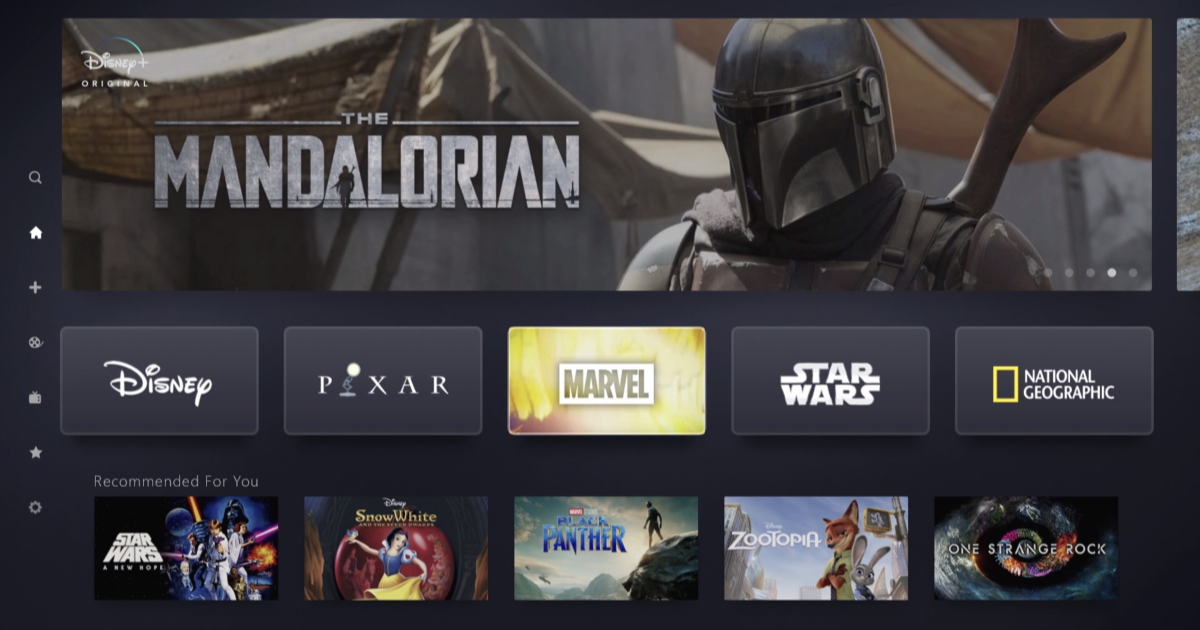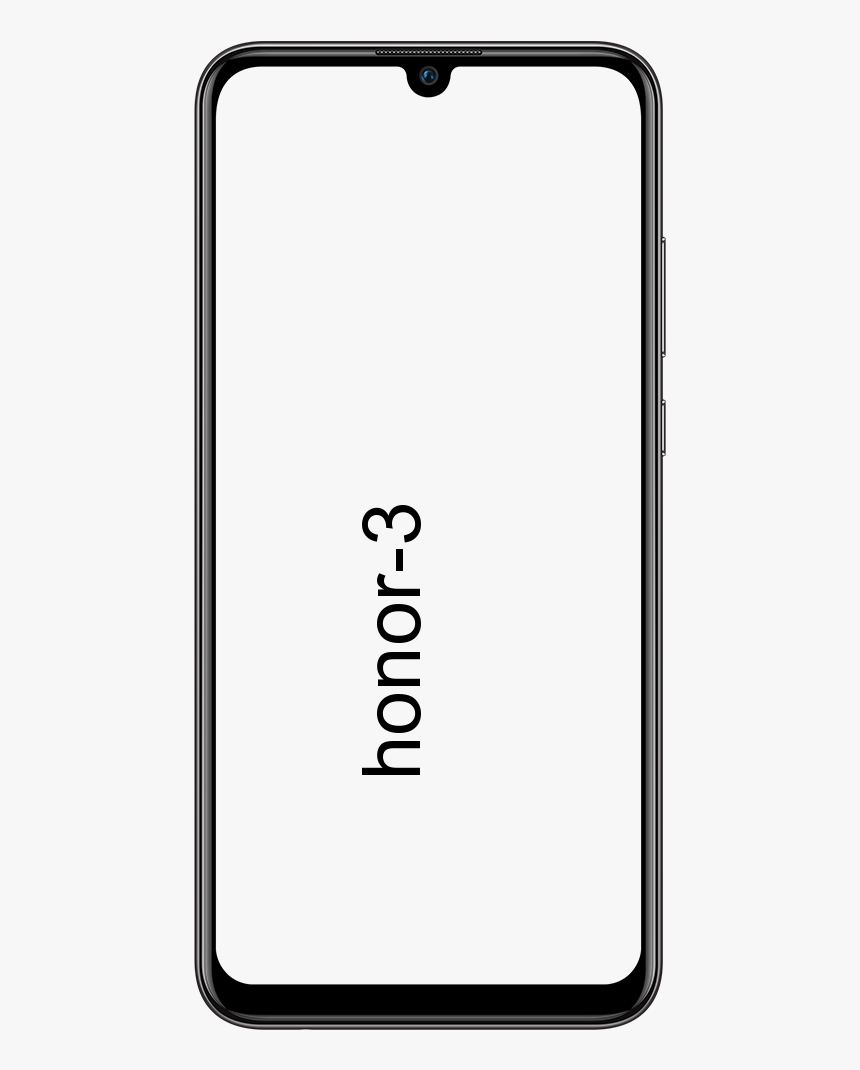Действия по устранению сбоя обновления сотовой связи на iPhone
Вам интересно исправить ошибку обновления сотовой связи на iPhone ? Некоторые пользователи iPhone заявили, что в последнее время у них произошел сбой сотовой связи и сотовых данных, из-за того, что iPhone перестал отправлять и принимать звонки или выходить в Интернет. В частности, после установки или загрузки обновления iOS 12.1.2, iOS 12.1.4 или iOS 12.1.3, обновлений.
Бессилие iPhone к подключению к сотовой сети происходит из-за Не обслуживается сообщение, расположенное в верхнем левом углу экрана iPhone. Здесь обычно отображается сигнал приема или несущий сигнал. Конечно, на экране iPhone появляется уведомление:
Ошибка обновления сотовой связи - ваш iPhone не может отправлять и принимать звонки или получать доступ к сотовым данным, пока не будет обновлен.
В этой статье вы узнаете о некоторых методах, которые помогут восстановить работу сотовых данных и услуг сотовой связи на iPhone.
Но прежде всего вы должны проверьте наличие доступных обновлений системного программного обеспечения iOS . Однако, если доступно обновление для iOS, вам следует его установить. Также перейдите в «Настройки»> «Основные»> «Обновление ПО» или подключите iPhone к iTunes на ПК и проверьте наличие обновлений.
Помните, что для некоторых пользователей приведенные ниже уловки могут решить проблему отсутствия обслуживания и сбоя обновления сотовой связи на их iPhone. Но не для других пользователей. Еще один очень раздражающий метод - просто перезагружать iPhone каждый раз, когда вам требуется обслуживание. Тем не менее, похоже, что это позволит iPhone на короткое время поддерживать сотовую связь. Действия по принудительной перезагрузке различных версий iPhone описаны ниже в разделе «Дополнительные действия по устранению неполадок».
Как решить проблему сбоя сотового обновления и проблем с обслуживанием на iPhone через iOS 12.1.2, iOS 12.1.3, iOS 12.1.4

Возможно, вы сможете решить проблему отсутствия сотовой связи на iPhone, перейдя к следующему методу стирания SIM-карты и перезапуска iPhone:
Шаг 1:
Выключите iPhone
Шаг 2:
Сотрите SIM-карту с iPhone
Шаг 3:
Включите iPhone обратно
Шаг 4:
Снова вставьте SIM-карту в iPhone
Подождите некоторое время, и iPhone должен восстановить сотовую связь, а ошибка «Нет службы» будет удалена. В редких случаях вы, вероятно, захотите перезагрузить iPhone еще раз.
Боб развязал Коди
Как изменить настройки сотовой связи
Другие текущие методы временного решения этой проблемы с сотовыми данными на iPhone включают отключение вызовов Wi-Fi и настройку параметров данных LTE так, чтобы они были только данными, помимо голоса и данных. Для некоторых пользователей это может быть неприемлемо как постоянное исправление, но, опять же, это метод. Таким образом, вы должны решить, стоит ли компромисс временного отключения вызовов Wi-Fi и голоса LTE вообще иметь соединение для передачи данных по сотовой сети.
Шаг 1:
Перейдите к приложению 'Настройки' на iPhone с проблемой сотовых данных.
Шаг 2:
Затем перейдите в настройки сотовой связи.
Шаг 3:
Выберите Звонки по Wi-Fi и отключите функцию звонков по Wi-Fi. Одно это может решить проблему для некоторых пользователей.
Шаг 4:
Затем вернитесь к настройкам сотовой связи, на этот раз выбрав Параметры сотовой связи.
Шаг 5:
Нажмите Enable LTE и выберите Data Only в качестве настройки.
Шаг 6:
Вернуться к настройкам
Для многих пользователей iPhone их сотовая связь восстановится и снова заработает. Однако это происходит за счет временной потери голосовых вызовов LTE или Wi-Fi. Некоторые пользователи iPhone могут обнаружить, что для устранения проблем с сотовой связью достаточно выбрать только одну из приведенных выше модификаций настроек.
Вы также можете перезагрузить iPhone, чтобы эти изменения настроек вступили в силу. Но после этого уж точно ничего не повредит. Сложная перезагрузка не требуется, поэтому достаточно просто отключить или включить iPhone.
Установите и проверьте обновления сотового оператора
Некоторые пользователи iPhone могут получать сообщение об ошибке «Сбой обновления сотовой связи» на своих телефонах. В этом случае они должны попытаться проверить наличие обновления настроек оператора для iPhone с помощью оператора сотовой связи. Вы также можете установить один, если он доступен. Это обновления от вашего поставщика услуг, которые отличаются от общих обновлений программного обеспечения iOS от Apple. Вот как проверить и установить обновление оператора связи, если оно доступно:
Шаг 1:
Подключите iPhone к сети Wi-Fi, если он ни к кому не подключен
Шаг 2:
Перейдите в приложение «Настройки» на iPhone, затем перейдите в «Общие».
Шаг 3:
Выберите «О программе» и перейдите в раздел «Оператор связи», затем подождите некоторое время, если появится обновление оператора связи, нажмите «Обновить», чтобы установить его на iPhone.
Не у всех есть доступное обновление оператора связи, но вы должны проверить, есть ли оно у вас. Кроме того, у некоторых пользователей проблемы с подключением к сотовой связи на iPhone решаются просто путем установки такого обновления оператора связи, поэтому вам обязательно стоит его проверить.
Действия по устранению дополнительных проблем сотовой связи

Если вы выполнили все вышеперечисленные шаги и по-прежнему испытываете проблемы с сотовым подключением iPhone, вы можете попробовать следующие шаги по устранению неполадок:
- Вы должны принудительно перезагрузить iPhone, процесс для этого отличается на многих устройствах iPhone.
- Кроме того, сбросьте настройки сети на iPhone, но помните, что вы хотите записать интернет-пароли, чтобы повторно ввести их с другими настройками сети.
- Если iPhone может отправлять и принимать звонки, но не может отправлять или получать данные, попробуйте эти уловки, чтобы сотовые данные перестали работать на iPhone.
- Сделайте резервную копию iPhone в iCloud или iTunes, затем восстановите iPhone из этой резервной копии.
- Проверьте наличие общих обновлений системного программного обеспечения в iOS, перейдя в «Настройки»> «Основные»> «Обновление ПО».
- Кроме того, обратитесь к своему оператору сотовой связи и / или в Apple, если у вас возникнут дополнительные вопросы. Если ни один из вышеперечисленных методов и шагов не устранил проблемы с сотовой связью вашего iPhone. Возможно, вы захотите добавить информацию о поиске и устранении неисправностей в официальные источники.
У меня был непосредственный опыт устранения этой конкретной проблемы с сотовой связью iPhone во время праздников, когда ваш двоюродный брат iPhone потерял все возможности сотовой связи после установки или загрузки последнего обновления программного обеспечения iOS. Где застрял айфон Не обслуживается и имея Ошибка сотового обновления сообщение постоянно появляется на дисплее, ничего не может сделать в сети. Просто учтите, что iPhone - это сотовый телефон, и отсутствие сотовой связи по понятным причинам раздражает.
samsung galaxy j3 luna pro корень
Если проблемы с сотовой связью являются результатом ошибки с версией iOS. Тогда последнее обновление iOS полностью решит проблему. Пока неясно, произойдет ли это и когда. Кроме того, всегда полезно быть в курсе обновлений системного программного обеспечения. Если последнее обновление программного обеспечения может исправить известные проблемы с сотовой передачей данных на iPhone. Тогда вам почти наверняка потребуется снова изменить настройку данных LTE на «Голос и данные». Кроме того, вы можете снова включить звонки по Wi-Fi на iPhone, чтобы использовать эти удивительные функции в обычном режиме.
Заключение:
Сработали ли вышеперечисленные методы для устранения проблем с сотовыми данными и подключением к сотовой связи на iPhone? Устранено ли это сообщение об ошибке «Нет службы» и «Ошибка обновления оператора связи» на вашем iPhone? Есть ли у вас другие методы решения этих проблем с помощью службы iPhone? Сообщите нам свои мысли в разделе комментариев ниже!
Читайте также: